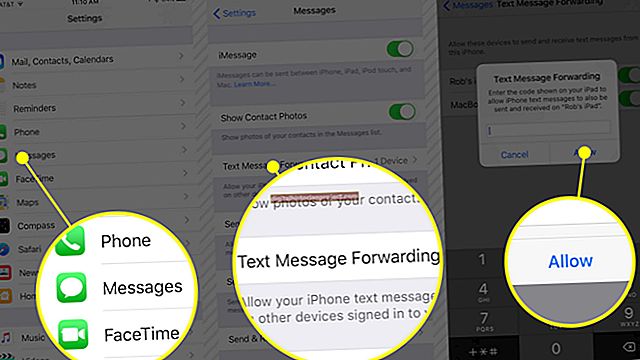వ్యాపార యజమాని కోసం, విజయవంతం కావడం అంటే మీరు ఎక్కడ ఉన్నా లేదా ఏమి చేస్తున్నా మీ వ్యాపారంతో కనెక్ట్ అవ్వడం. మీ శామ్సంగ్ ప్రొపెల్ ఫోన్కు వైర్లెస్గా సమాచారాన్ని ప్రసారం చేసే మరియు స్వీకరించే బ్లూటూత్ హెడ్సెట్ను కనెక్ట్ చేయడం మీ చేతులు ఎంత నిండినప్పటికీ ఫోన్లో మాట్లాడటానికి మిమ్మల్ని అనుమతిస్తుంది. ఈ రెండు పరికరాలను కనెక్ట్ చేయడానికి, మీరు "జతచేయడం" అనే పరిచయ ప్రక్రియ ద్వారా వెళ్ళాలి, ఇది కనెక్షన్ను ఏర్పాటు చేస్తుంది మరియు ఈ రెండు పరికరాలు ఒకదానికొకటి పరిధిలో ఉన్నప్పుడు స్వయంచాలకంగా కనెక్ట్ అయ్యేలా చేస్తుంది.
1
మీ శామ్సంగ్ ప్రొపెల్ మరియు మీ శామ్సంగ్ బ్లూటూత్ హెడ్సెట్ రెండింటినీ పది నిమిషాల పాటు ఛార్జ్ చేయండి. ప్రొపెల్ యొక్క ఛార్జింగ్ పోర్ట్ దాని కుడి వైపున ఉండగా, చాలా శామ్సంగ్ హెడ్సెట్ల కోసం ఛార్జింగ్ పోర్ట్ పరికరం వెనుక భాగంలో ఉంది.
2
పరికరాన్ని ప్రారంభించడానికి మీ బ్లూటూత్ హెడ్సెట్లోని పవర్ స్విచ్ను స్లైడ్ చేయండి. కొన్ని శామ్సంగ్ బ్లూటూత్ హెడ్సెట్లు స్విచ్కు బదులుగా పవర్ బటన్ను కలిగి ఉండవచ్చు, ఆ సందర్భంలో, హెడ్సెట్ను ఆన్ చేయడానికి బటన్ను నొక్కండి.
3
హెడ్సెట్లోని "టాక్" బటన్ను మూడు సెకన్ల పాటు నొక్కి ఉంచండి. హెడ్సెట్లోని నీలి సూచిక కాంతి దృ blue మైన నీలం రంగులోకి మారినప్పుడు, బటన్ను విడుదల చేయండి. మీ హెడ్సెట్ ఇప్పుడు మూడు నిమిషాలు జత చేసే మోడ్లో ఉంటుంది.
4
మీ శామ్సంగ్ ప్రొపెల్లో "మెనూ" కింద సాఫ్ట్కీని నొక్కండి. మీరు "సెట్టింగులు" ఎంపికను హైలైట్ చేసే వరకు నావిగేషన్ బటన్లపై క్రిందికి నొక్కండి, ఆపై కొనసాగించడానికి సెంటర్ బటన్ను నొక్కండి. "బ్లూటూత్" ఎంపికకు క్రిందికి స్క్రోల్ చేసి, దాన్ని ఎంచుకోండి.
5
మీ ప్రొపెల్ యొక్క బ్లూటూత్ మెనులోని "నా పరికరాలు" కు స్క్రోల్ చేసి, దాన్ని ఎంచుకోండి. తదుపరి స్క్రీన్లో "క్రొత్త పరికరం కోసం శోధించు" ఎంచుకోండి. కొన్ని క్షణాల తరువాత, సమీపంలోని అన్ని బ్లూటూత్ పరికరాల పేర్లు మీ స్క్రీన్లో కనిపిస్తాయి. మీ శామ్సంగ్ బ్లూటూత్ హెడ్సెట్కు స్క్రోల్ చేయండి, ఇది మీ నిర్దిష్ట హెడ్సెట్కు మోడల్ నంబర్గా కనిపిస్తుంది మరియు దాన్ని ఎంచుకోండి.
6
పిన్ ఎంటర్ చేయమని అడిగినప్పుడు నాలుగు సున్నాలను నమోదు చేయండి. జత చేసే ప్రక్రియను పూర్తి చేయడానికి "పెయిర్" కింద సాఫ్ట్కీని నొక్కండి మరియు రెండు పరికరాలను కనెక్ట్ చేయండి.